Disney+ erlaubt euch an mobilen Endgeräten Filme und Serien herunterzuladen. Wir erklären kurz, wie die Downloads an Smartphones und Tablets konkret funktionieren.
Getestet haben wir die Downloads mit der Android-App für Disney+ an einem Xiaomi Mi Note 10. An anderen Android-Geräten und auch unter Apple iOS sollte der Ablauf aber natürlich für euch identisch sein. Ein wichtiger Hinweis aber vorneweg: Damit Disney+ auf eurem Smartphone optimal funktioniert, ist Widevine Level 1 Voraussetzung. Alles weitere zum Streaming-Dienst lest ihr übrigens in unserem großen Test.
Euer erster Weg sollte euch dabei in die App-Einstellungen führen. Jene erreicht ihr ganz einfach, indem ihr zunächst auf euer Profilsymbol ganz unten rechts in der App tippt. Warum ihr in die Einstellungen wechseln solltet? Nun, es ist sinnvoll vor dem Herunterladen die passende Qualitätsstufe zu wählen.
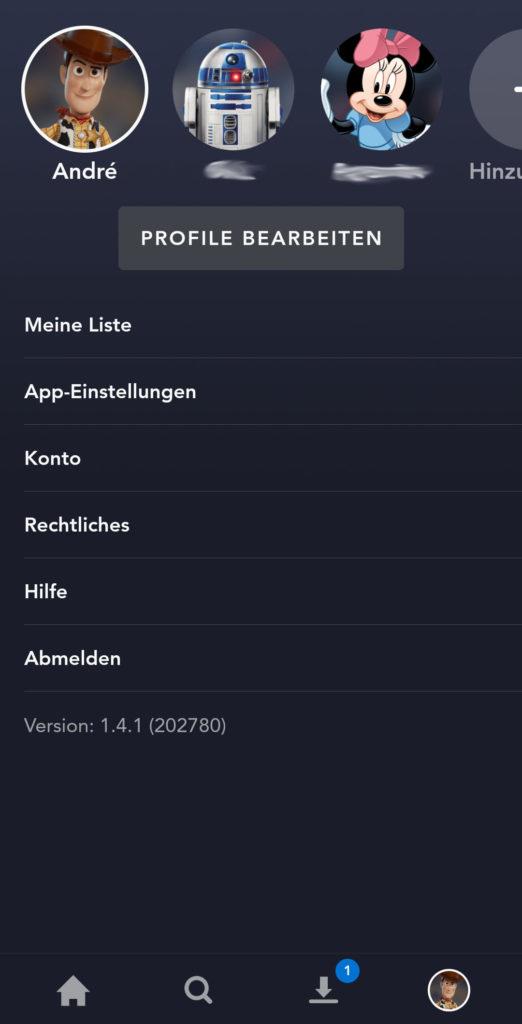
Obige Optionen sollten euch nun erwarten. Vielleicht fragt ihr euch nun, wie es weitergeht? Von Downloads liest man ja gar nichts in jenem Bereich. Doch keine Panik, zunächst solltet ihr jetzt nämlich im zweiten Schritt in die „App-Einstellungen“ wechseln.
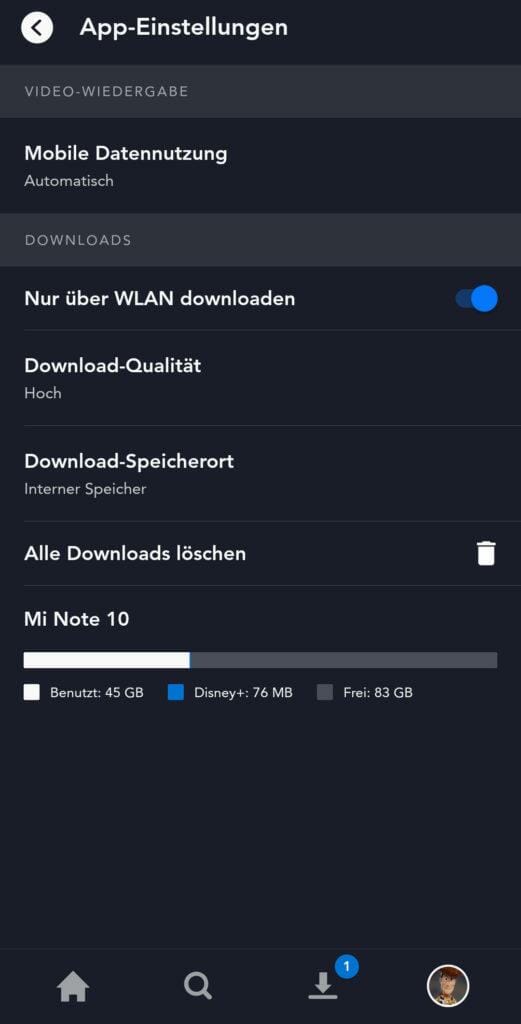
Das sieht doch schon besser aus, denn hier seht ihr unter anderem auch wie viel Speicherplatz auf eurem Smartphone oder Tablet noch frei ist bzw. durch Disney+ belegt wird. Außerdem könnt ihr hier festlegen, dass Downloads nur bei einer Wi-Fi-Verbindung durchgeführt werden – nicht aber bei mobiler Datennutzung. Diese Einstellung ist so als Standard gesetzt und wird von uns auch empfohlen – sonst ist das Datenvolumen womöglich nach 1-2 Serienfolgen futsch.
So passt ihr die Download-Qualität vor dem Herunterladen an
Außerdem legt ihr in den App-Einstellungen den Speicherort für Downloads fest – falls ihr eine microSD-Karte verwendet, lassen sie sich auch dort ablegen. Zu viele Downloads gespeichert und das Phone quillt über? Hier könnt ihr auch alle heruntergeladenen Filme und Serien auf einen Schlag löschen. Doch worauf wir vor allem hinweisen möchten, ist das Setting für die „Download-Qualität“.
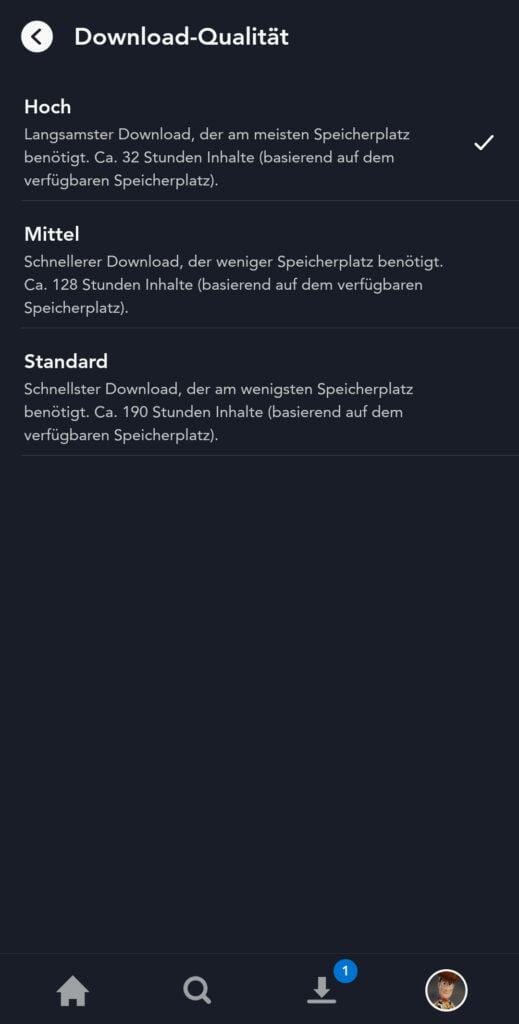
Dort könnt ihr nun zwischen „Standard“, „Mittel“ und der höchsten Stufe „Hoch“ wählen. Je nachdem wie viel Speicherplatz ihr freihabt und wie hochauflösend bzw. groß das Display eures mobilen Endgeräts ausfällt, könnt ihr die für euch geeignete Stufe auswählen. Wir empfehlen grundsätzlich „Hoch“ zu wählen, es sei denn der Speicherplatz ist arg knapp. Der Qualitätsunterschied ist an aktuellen Smartphone-Displays sichtbar.
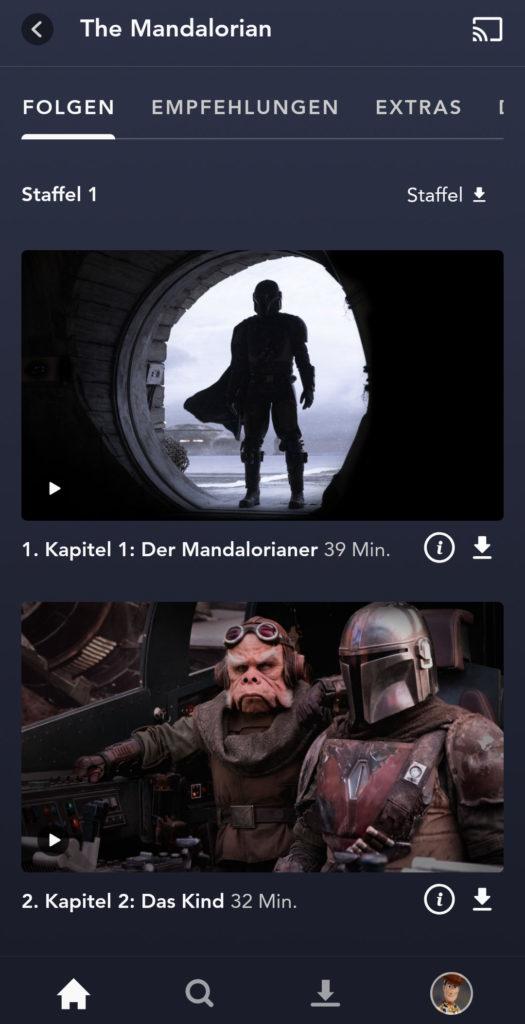
Einstellung gesetzt? Dann kann es auch schon losgehen. Wählt einfach die Serie oder den Film eurer Wahl aus. Handelt es sich um eine Serie, dann könnt ihr nun sogar die gesamte Staffel offline speichern – siehe der Button rechts von „Staffel 1“. Wollt ihr lieber einzelne Episoden ziehen, dann geht das ebenfalls und ihr wählt einfach den nach unten zeigenden Pfeil neben dem Info-Symbol (das „i“ im Kreis) an. Nach einem Antippen startet der Download auch schon.
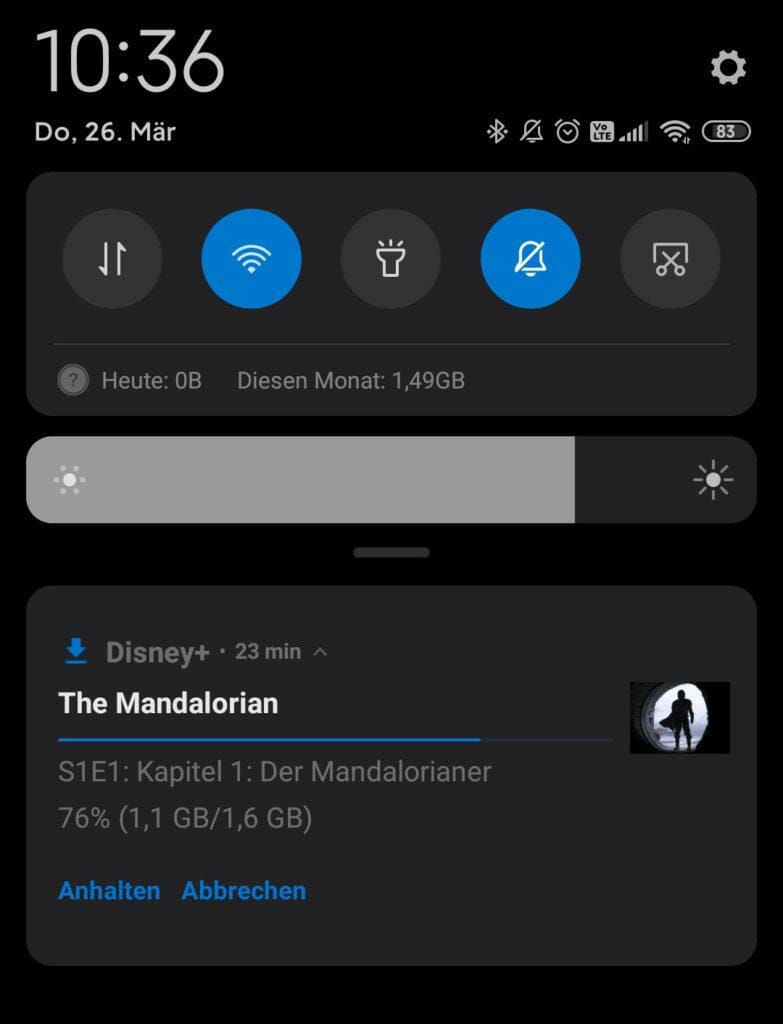
Den Fortschritt könnt ihr nun entweder in der App überwachen oder jene auch schließen. Im Benachrichtigungsschirm erspäht ihr ebenfalls einen Verweis auf den Download. Dort könnt ihr auch sehen wie groß die Datei ist und wie viel Prozent bereits heruntergeladen wurden. Vorsicht: Wie ihr seht, können einzelne Serienepisoden auf der höchsten Qualitätsstufe bereits recht fett ausfallen. So bringt allein die erste Episode von „The Mandalorian“ 1,6 GByte auf die Waage.
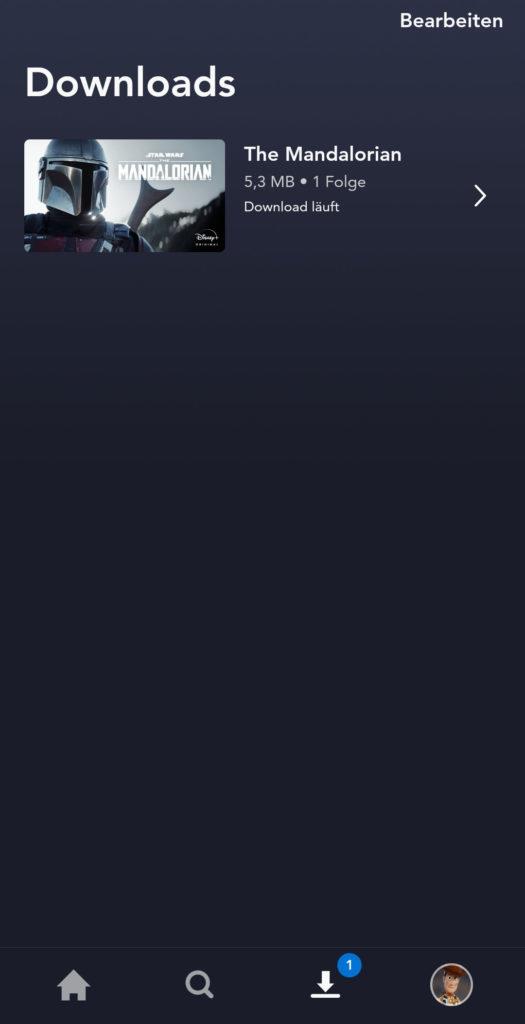
Zu finden sind die Downloads dann in einem eigenen Tab der App – ihr seht es unten in der Navigationsleiste, rechts vom Home-Symbol und der Lupe für die Suche. Wundert euch nicht, dass in unserem Screenshot nur eine Dateigröße von 5,3 MByte angegeben ist. Während des Herunterladens aktualisiert sich jene Angabe laufend und steht für die bereits bezogenen Daten. Nett: Ladet ihr Folgen eurer Serie herunter, seht ihr im Download-Bereich zunächst einen Verweis auf die Staffel. Klickt ihr nun darauf…
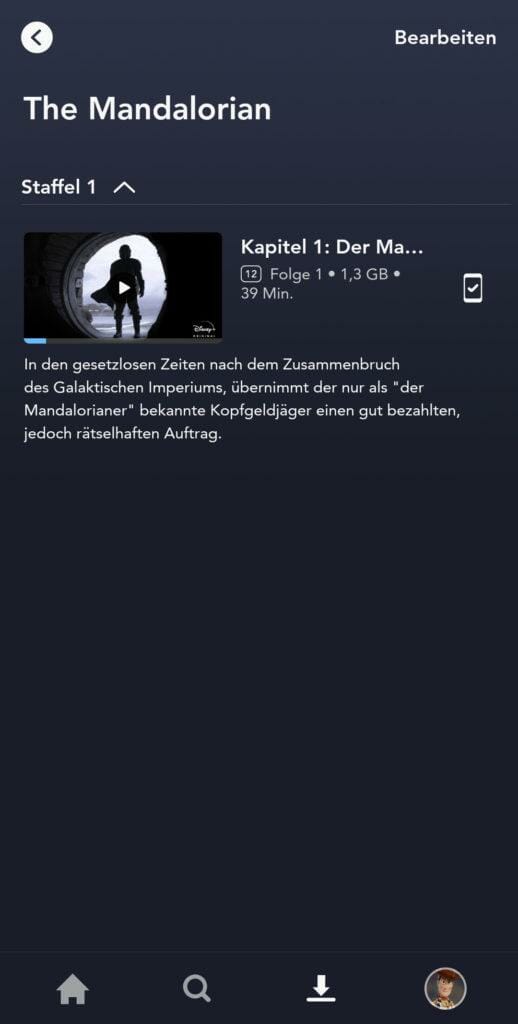
Dann seht ihr wiederum, welche Folgen der Staffel ihr heruntergeladen habt. Das ist sinnvoll, damit die zentrale Download-Übersicht nicht beispielsweise auf 100 Simpsons-Folge als Liste verweist. Und ja, das war es im Grunde auch schon fast. Denn heruntergeladene Episoden könnt ihr dann nach dem Download einfach über das Play-Symbol abspielen. Wobei… einen Hinweis wollen wir noch mitgeben.
Ladet ihr in Disney+ Filme und Serien herunter, wird immer automatisch die Sprache ausgewählt, die ihr gerade als Standard gesetzt habt. Setzt ihr also „Deutsch“, dann habt ihr nach dem Download auch nur deutschen Ton zur Verfügung. Das solltet ihr also vorher beachten, denn wolltet ihr etwa eigentlich den Originalton verwenden, dann müsst ihr die komplette Folge bzw. den kompletten Film erneut herunterladen. Wie viele Inhalte ihr speichern könnt? Herunterladen könnt ihr, so viel ihr wollt. Das gibt es keine Beschränkung.
Wir wünschen viel Spaß mit Disney+ und den Downloads an mobilen Endgeräten!

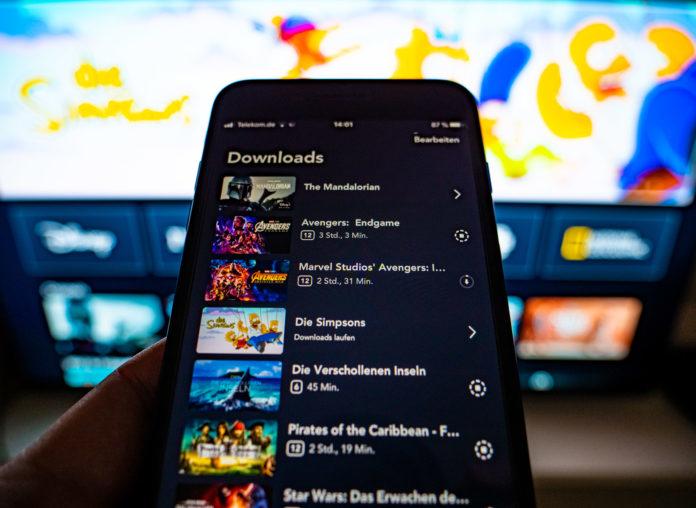
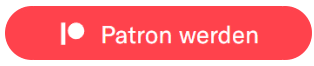
Obwohl ich eine riesige SD-Karte in meinem Handy habe und diese zu Beginn als Kombi-Speicher festgelegt habe (ich darf sie also nicht herausnehmen, damit alles funktioniert), benutzt Disney Plus nur den internen Speicher von 32GB. Der Bereich „Download-Speicherort: Interner Speicher“ ist ausgegraut. Was muss ich tun um das ändern zu können? App-Neuinstallation: keine Änderung.
Bei Netflix übrigens keine Probleme. Downloads gehen automatisch auf die SD-Karte bzw. den kombinierten Speicher.
Hast du eine Lösung gefunden???
Ich kann den Speicherort für die Disney Plus App auf dem Kindle Fire HD Tablet nicht auf die Speicherkarte ändern. Was mache ich falsch ?
Warum finde ich den Film nach dem Download nicht auf meinem Telefon?
Du kannst den Film nach dem Download innerhalb der Disney+ App wiedergeben, selbst wenn du gerade kein Internet hast. Du findest in deinem Smartphone keine Datei wieder, die du sonstwo abspielen/herunterladen könntest, wenn du das meinst.
Warum kann ich bei Disney plus Filme die ich über Tablet gedownloadet habe nicht auch auf dem Smartphone gucken
Wenn du ein Bonbon in deine Hosentasche steckst, wieso findest du das Bonbon dann nicht in deiner Jackentasche? Ich glaube, du hast hier einen Denkfehler. Wenn du einen Film/Serie auf dein Tablet runderladest (lokal abspeicherst) ist dieses ja nicht automatisch auf deinem Smartphone abgespeichert. Da müsstest du für die Offline-Nutzung auf deinem Smartphone ebenfalls die gleichen Filme/Serien herunterladen.